Windows 10 bietet, wie auch schon die Windows 10 Vorgängerversionen, zahlreiche Tools mit, die dem Anwender in den unterschiedlichsten Situationen helfen können.
Selbstverständlich sind die meisten Tools davon auch über das Windows Startmenü erreichbar. Es gibt auch auf einen wunderbare Möglichkeit, diese zentral von einem Tool aus zu starten. In der System Configuration App von Windows 10
MSCONFIG
findet Ihr alle gängigen Windows Tools. Um diese nutzen zu können betätigt Ihr am einfachsten die Windows Tastenkombination

und im anschließenden „Ausführen Dialogfenster“ gebt Ihr einfach den Programmnamen „MSCONFIG“ ein. Nach dem Betätigen von OK startet die Windows 10 System Configuration App und Ihr wechselt auf den Reiter
Tools
wie auf der nachfolgenden Abbildung zu sehen ist.
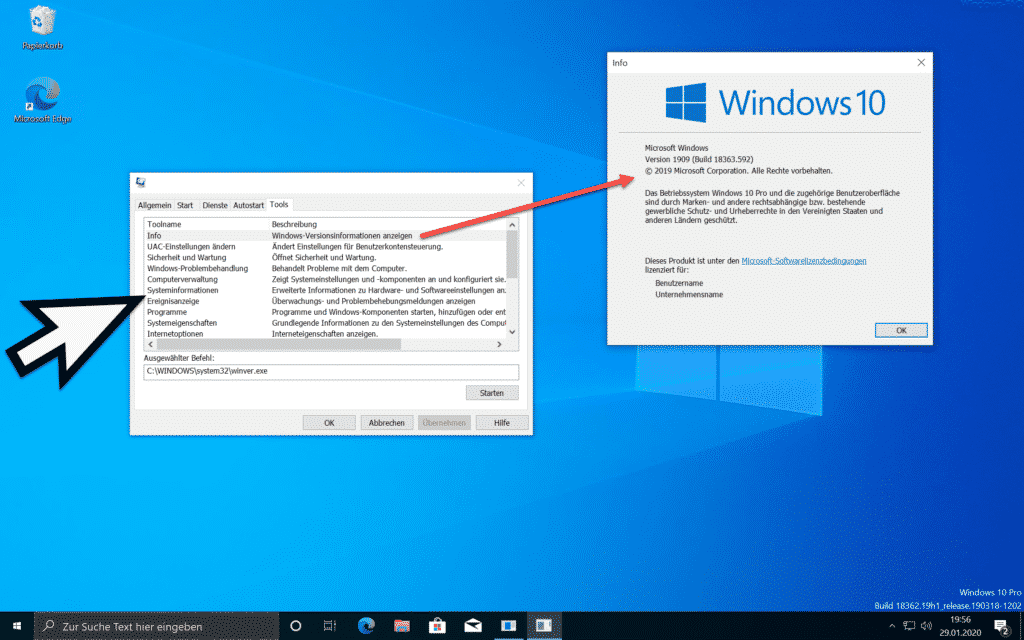
Von hier aus könnt Ihr nun eine umfangreiche Toolsammlung von Windows starten. Folgende Tools stehen Euch dabei zur Verfügung.
| Windows Tool | Beschreibung des Windows Tools |
|---|---|
| Info | Windows-Versionsinformationen anzeigen. |
| UAC-Einstellungen ändern | Ändert Einstellungen für Benutzerkontensteuerung. |
| Sicherheit und Wartung | Öffnet Sicherheit und Wartung. |
| Windows-Problembehandlung | Behandelt Probleme mit dem Computer. |
| Computerverwaltung | Zeigt Systemeinstellungen und -komponenten an und konfiguriert sie. |
| Systeminformationen | Erweiterte Informationen zu Hardware- und Softwareeinstellungen anzeigen. |
| Ereignisanzeige | Überwachungs- und Problembehebungsmeldungen anzeigen. |
| Programme | Programme und Windows-Komponenten starten, hinzufügen oder entfernen. |
| Systemeigenschaften | Grundlegende Informationen zu den Systemeinstellungen des Computers anzeigen. |
| Internetoptionen | Interneteigenschaften anzeigen. |
| Internetprotokollkonfiguration | Netzwerkadresseinstellungen anzeigen und konfigurieren. |
| Leistungsüberwachung | Überwacht die Leistung von lokalen Computern oder Remotecomputern. |
| Ressourcenmonitor | Überwacht die Leistung und Ressourcennutzung des lokalen Computers. |
| Task-Manager | Details zu Programmen und Prozessen anzeigen, die auf dem Computer ausgeführt werden. |
| Eingabeaufforderung | Eingabeaufforderungsfenster öffnen. |
| Registrierungs-Editor | Windows-Registrierung ändern. |
| Remoteunterstützung | Über das Internet Hilfe von einem Freund erhalten (oder einem Freund Hilfe anbieten). |
| Systemwiederherstellung | Frühreren Zustand des Computers wiederherstellen. |
Diese Übersicht und Startmöglichkeit von zahlreichen Windows Tools ist besonders für unerfahrene Windows-Anwender ein schöne Möglichkeit, schnell auf die gewünschten Windows Tools zuzugreifen.
Wenn Ihr an weiteren Windows-Tools interessiert seid, so empfehlen wir Euch noch die folgenden Beiträge.
– PowerRename und Dark Mode – Neue Funktion in den Microsoft PowerToys Version 0.13.0
– PowerToys Download für Windows 10
– RSAT Tools installieren bei Windows 10 Version 1809 per Windows Einstellungs-App
– Diagnosemöglichkeiten bei streikenden Windows PC´s oder Peripheriegeräten
– Tracert Befehl – Aufgabe, Funktion und Parameter

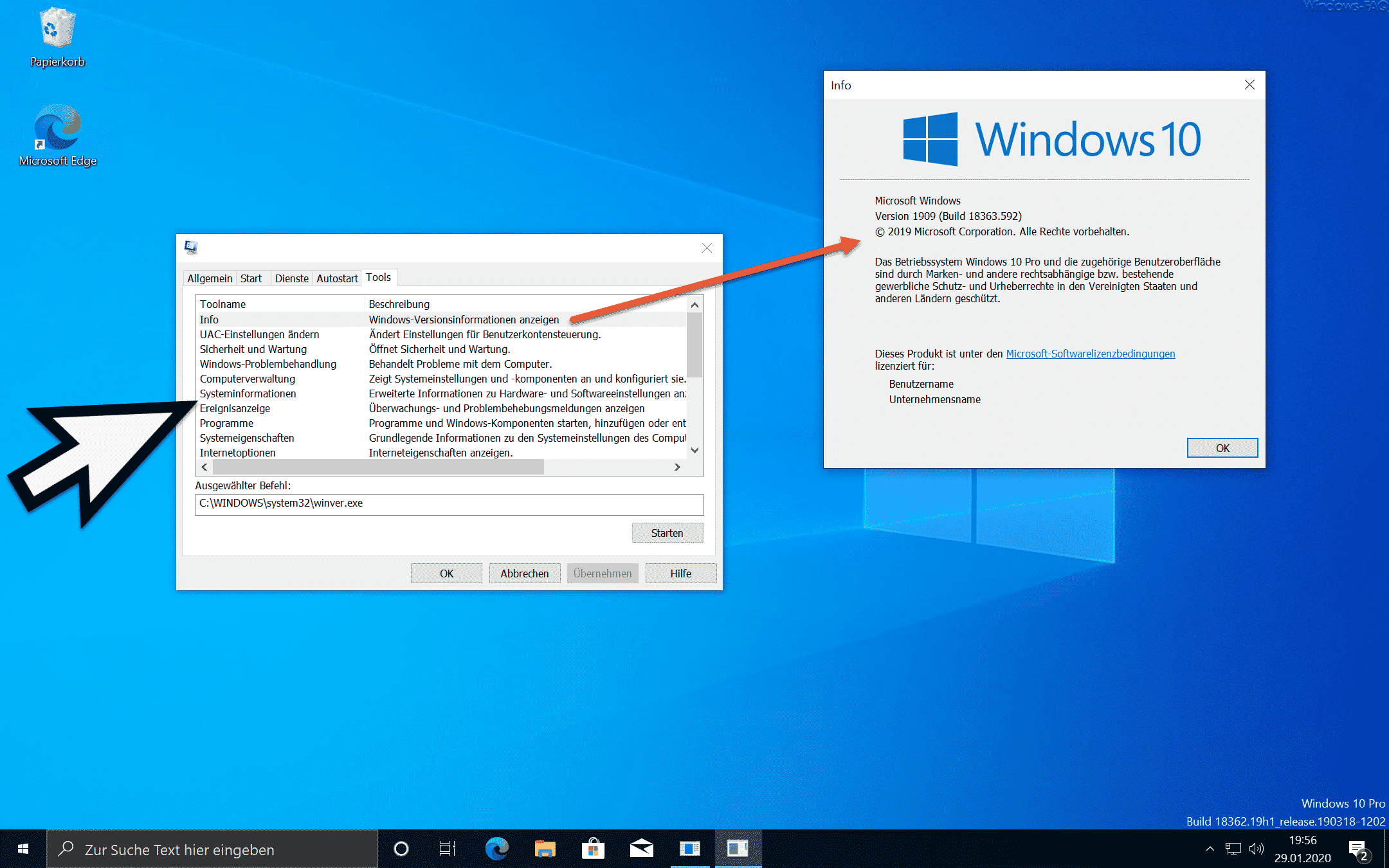

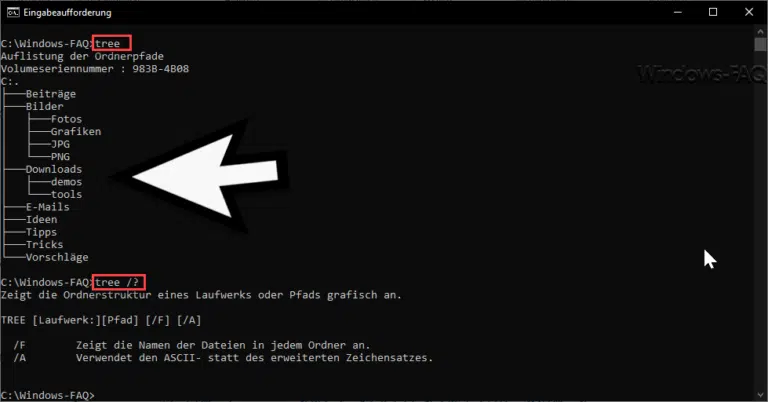
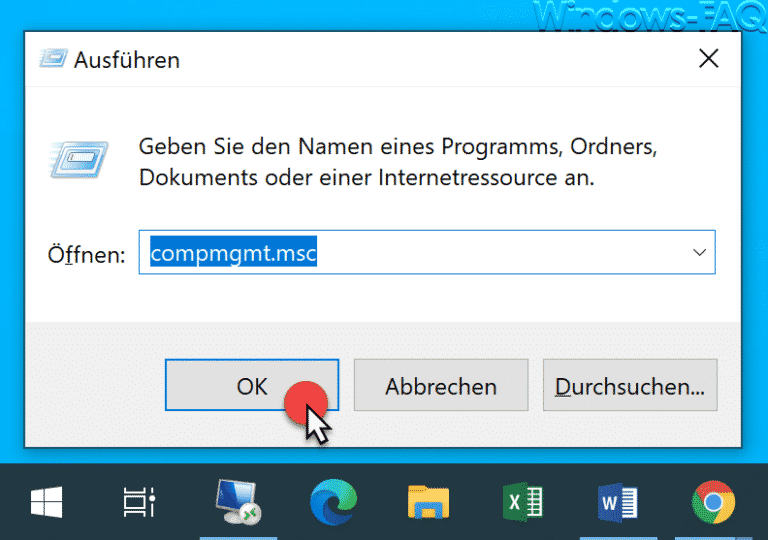

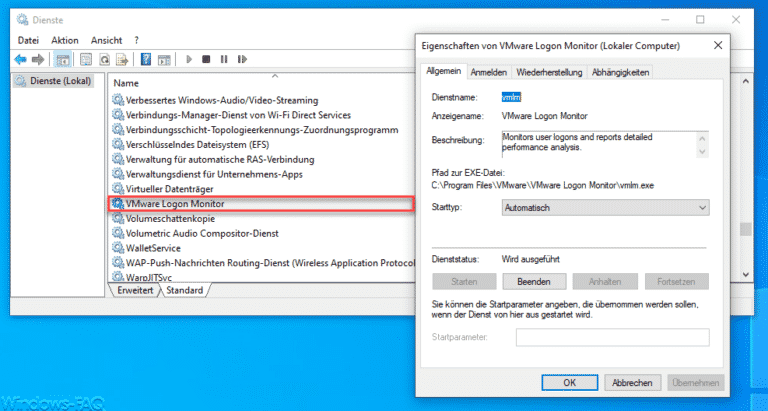



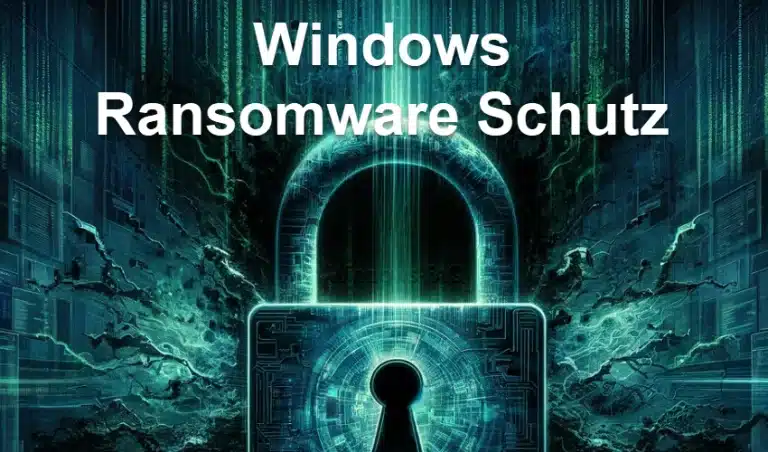

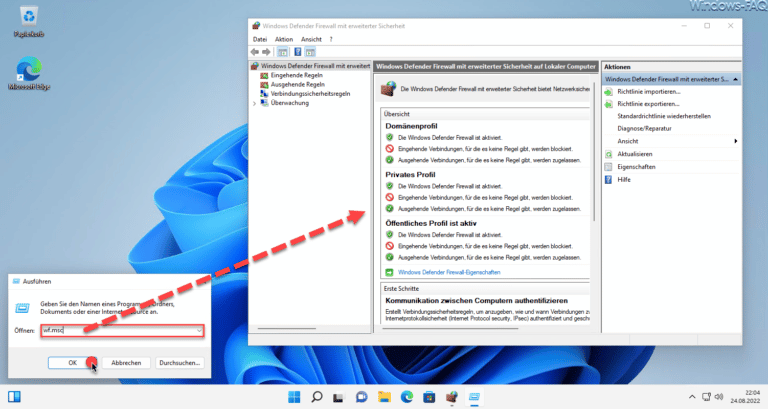
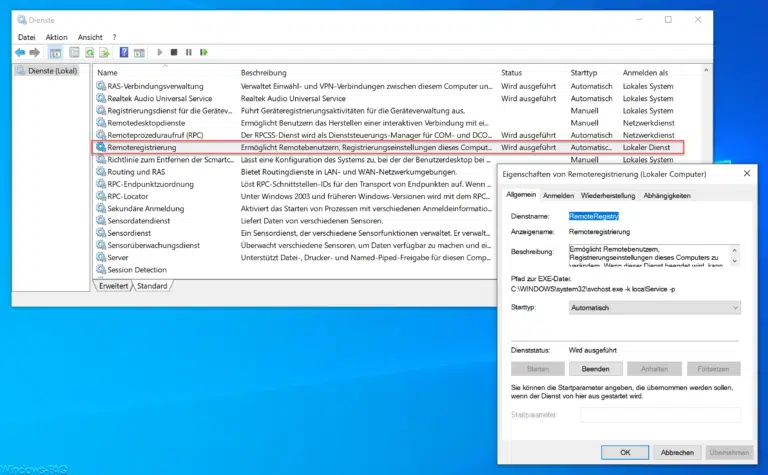
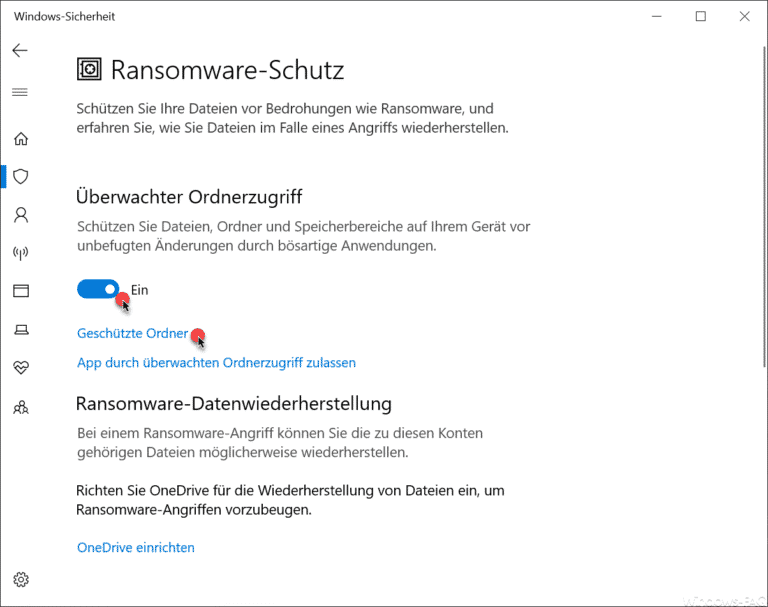











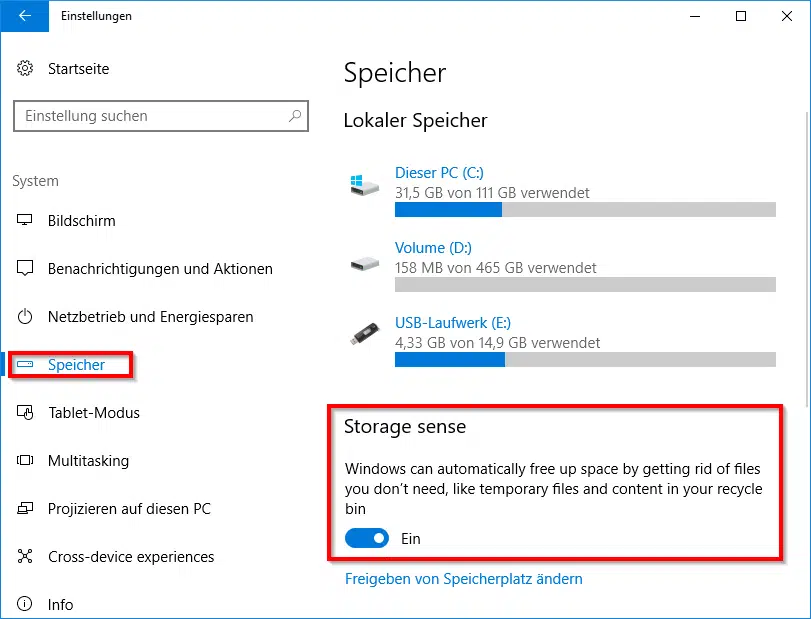

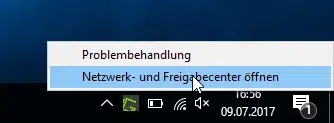




Neueste Kommentare